Wie WordPress-Plugins die Ladezeit Ihrer Site beeinflussen
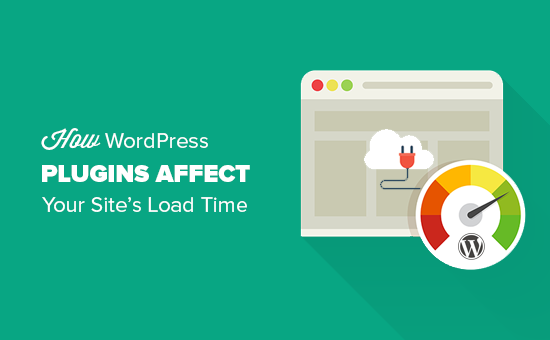
Haben Sie sich jemals gefragt, wie WordPress-Plugins die Ladezeit Ihrer Website beeinflussen? Mit WordPress-Plugins können Sie Funktionen zu Ihrer Website hinzufügen, sie können jedoch auch die Geschwindigkeit Ihrer Website beeinflussen. In diesem Artikel zeigen wir Ihnen, wie WordPress-Plugins die Ladezeit Ihrer Site beeinflussen und wie Sie sie effizienter steuern können.
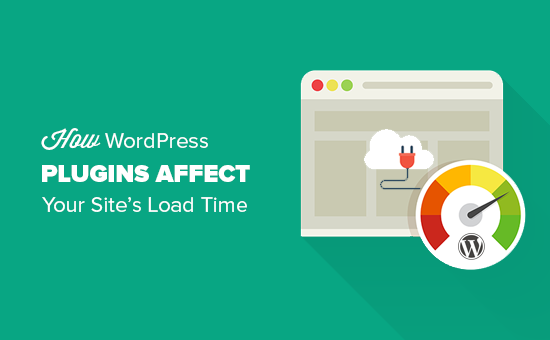
Wie funktionieren WordPress-Plugins??
WordPress-Plugins sind wie Apps für Ihre WordPress-Site. Sie können sie installieren, um weitere Funktionen wie Kontaktformulare, Fotogalerien oder einen E-Commerce-Store zu Ihrer Website hinzuzufügen.
Wenn jemand Ihre Website besucht, lädt WordPress zuerst seine Kerndateien und anschließend alle aktiven Plugins.
Weitere Informationen finden Sie in unserem Artikel zu den WordPress-Plugins. Und wie arbeiten sie??.
Wie können Plugins die Ladezeit von Websites beeinflussen??
Jedes WordPress-Plugin bietet verschiedene Funktionen und Funktionen. Dazu führen einige Plugins Datenbankaufrufe im Backend durch, während andere Assets im Frontend laden, wie CSS-Stylesheets, JavaScript-Dateien, Bilder usw.
Das Durchführen von Datenbankabfragen und das Laden von Assets erhöht die Ladezeit Ihrer Site. Die meisten Plugins stellen eine HTTP-Anforderung zum Laden von Assets wie Skripts, CSS und Bildern. Jede Anfrage erhöht die Ladezeit Ihrer Seite.
Bei korrekter Durchführung ist die Auswirkung auf die Leistung oft nicht zu spürbar.
Wenn Sie jedoch mehrere Plugins verwenden, die zu viele http-Anforderungen zum Laden von Dateien und Assets stellen, hat dies Auswirkungen auf die Leistung und die Benutzererfahrung Ihrer Site.
So prüfen Sie Dateien, die von WordPress-Plugins geladen werden?
Um zu sehen, wie sich Plugins auf die Ladezeit Ihrer Seite auswirken, müssen Sie die von WordPress-Plugins geladenen Dateien überprüfen.
Es gibt viele Tools, mit denen Sie dies herausfinden können.
Sie können die Entwicklertools Ihres Browsers verwenden (In Google Chrome prüfen und in Firefox prüfen)..
Besuchen Sie einfach Ihre Website und klicken Sie mit der rechten Maustaste, um Inspect auszuwählen. Dadurch wird das Fenster für Entwickler-Tools geöffnet.
Sie müssen auf die Registerkarte "Netzwerk" klicken und Ihre Website anschließend erneut laden. Wenn die Seite neu geladen wird, können Sie sehen, wie Ihr Browser die einzelnen Dateien lädt.

Sie können auch Drittanbieter-Tools wie Pingdom und GTmetrix verwenden, um dies anzuzeigen. Neben anderen nützlichen Informationen zeigen Ihnen diese Tools auch alle Dateien, die geladen werden, und wie viel Zeit sie zum Laden benötigt haben.

Wie viele Plugins gibt es zu viele??
Wenn Sie sehen, wie diese Dateien geladen werden, fragen Sie sich vielleicht, wie viele Plugins Sie auf meiner Site verwenden sollten. Wie viele Plugins sind zu viele?
Die Antwort hängt wirklich von den Plugins ab, die Sie auf Ihrer Website verwenden.
Ein einzelnes fehlerhaftes Plugin kann 12 Dateien laden, während mehrere gute Plugins nur ein paar zusätzliche Dateien hinzufügen.
Alle gut codierten Plugins versuchen, die geladenen Dateien auf ein Minimum zu beschränken. Allerdings sind nicht alle Plugin-Entwickler so vorsichtig. Einige Plugins laden Dateien auf jeder einzelnen Seite, selbst wenn sie diese Dateien nicht benötigen.
Wenn Sie zu viele solcher Plugins verwenden, wirkt sich dies auf die Leistung Ihrer Site aus.
Wie man Plugins unter Kontrolle hält?
Das Wichtigste, was Sie auf Ihrer WordPress-Site tun können, ist, nur Plugins zu verwenden, die gut codiert sind, gute Bewertungen haben und von vertrauenswürdigen Quellen empfohlen werden.
In unserem Handbuch erfahren Sie, wie Sie welche WordPress-Plugins finden.
Wenn Sie feststellen, dass ein WordPress-Plugin die Last Ihrer Website beeinflusst, suchen Sie nach einem besseren Plugin, das die gleiche Aufgabe erfüllt, jedoch besser ist.
Als Nächstes müssen Sie Caching und CDN verwenden, um die Leistung und Geschwindigkeit Ihrer Site weiter zu verbessern.
Ein weiterer Faktor, den Sie berücksichtigen sollten, ist das Hosting Ihrer Website. Wenn Ihre Hosting-Server nicht ordnungsgemäß optimiert sind, erhöht dies die Antwortzeit Ihrer Site.
Dies bedeutet, dass nicht nur Plugins, sondern die Gesamtleistung Ihrer Website langsamer ist. Stellen Sie sicher, dass Sie eines der besten WordPress-Hosting-Unternehmen verwenden.
Als letzten Ausweg können Sie Plugins deinstallieren, ohne die Sie leben können. Überprüfen Sie die installierten Plugins auf Ihrer Website sorgfältig und prüfen Sie, ob Sie einige von ihnen deinstallieren können. Dies ist keine ideale Lösung, da Sie bei den Funktionen auf Geschwindigkeit verzichten müssen.
Optimieren Sie die Elemente des WordPress-Plugins manuell
Fortgeschrittene WordPress-Benutzer können versuchen zu verwalten, wie WordPress-Plugins Dateien auf ihrer Site laden. Dies erfordert einige Programmierkenntnisse und einige Fähigkeiten zur Fehlersuche.
Die richtige Methode zum Laden von Skripts und Stylesheets in WordPress ist die Verwendung von wp_enqueue_style und wp_enqueue_script Funktionen.
Die meisten WordPress-Plugin-Entwickler verwenden sie zum Laden von Plugin-Dateien. WordPress bietet auch einfache Funktionen zum Abmelden dieser Skripte und Stylesheets.
Wenn Sie das Laden dieser Skripts und Stylesheets jedoch nur deaktivieren, werden Ihre Plugins dadurch beschädigt, und sie funktionieren nicht ordnungsgemäß. Um dies zu beheben, müssen Sie diese Stile und Skripts kopieren und in das Stylesheet und die JavaScript-Dateien Ihres Themes einfügen.
Auf diese Weise können Sie alle gleichzeitig laden, die HTTP-Anforderungen minimieren und die Seitenladezeit effektiv reduzieren.
Sehen wir uns an, wie Sie Stylesheets und JavaScript-Dateien in WordPress problemlos abmelden können.
Deaktivieren Sie Plugin-Stylesheets in WordPress
Zuerst müssen Sie den Namen oder das Handle des Stylesheets finden, das Sie abmelden möchten. Sie können es mit dem Inspektionstool Ihres Browsers finden.

Nachdem Sie das Stylesheet-Handle gefunden haben, können Sie die Registrierung rückgängig machen, indem Sie diesen Code der Datei functions.php Ihres Themas oder einem site-spezifischen Plugin hinzufügen.
add_action ('wp_print_styles', 'my_deregister_styles', 100); function my_deregister_styles () wp_deregister_style ('gdwpm_styles-css'); Sie können innerhalb dieser Funktion beliebig viele Style-Handles abmelden. Wenn Sie beispielsweise mehr als ein Plugin für die Deregistrierung des Stylesheets haben, tun Sie dies folgendermaßen:
add_action ('wp_print_styles', 'my_deregister_styles', 100); function my_deregister_styles () wp_deregister_style ('gdwpm_styles-css'); wp_deregister_style ('bfa-font-awesome-css'); wp_deregister_style ('some-other-stylesheet-handle'); Denken Sie daran, dass die Abmeldung dieser Stylesheets die Plugin-Funktionen auf Ihrer Website beeinflusst. Sie müssen den Inhalt jedes Stylesheets, das Sie abmelden, kopieren und in das Stylesheet Ihres WordPress-Themes einfügen oder als benutzerdefiniertes CSS hinzufügen.
Deaktivieren Sie Plugin-JavaScripts in WordPress
Genau wie bei Stylesheets müssen Sie das Handle herausfinden, das von der JavaScript-Datei zum Aufheben der Registrierung verwendet wird. Sie finden den Griff jedoch nicht mit dem Inspect-Tool.
Dazu müssen Sie tiefer in Plugin-Dateien einsteigen, um herauszufinden, welches Handle vom Plugin zum Laden eines Skripts verwendet wird.
Eine andere Möglichkeit, um alle von den Plugins verwendeten Handles herauszufinden, besteht darin, diesen Code in die Datei functions.php Ihres Themas einzufügen.
Funktion wpb_display_pluginhandles () $ wp_scripts = wp_scripts (); $ handlename. = "
- "; foreach ($ wp_scripts-> queue als $ handle): $ handlename. = '
- '. $ handle. ' '; endforeach; $ handlename. = "
Nachdem Sie diesen Code hinzugefügt haben, können Sie verwenden [pluginhandles] shortcode, um eine Liste der Pluginskripthandles anzuzeigen.

Da Sie nun Skript-Handles haben, können Sie sie ganz einfach mit dem folgenden Code abmelden:
add_action ('wp_print_scripts', 'mein_register_javascript', 100); function my_deregister_javascript () wp_deregister_script ('contact-form-7'); Sie können diesen Code auch verwenden, um mehrere Skripts wie folgt zu deaktivieren:
add_action ('wp_print_scripts', 'mein_register_javascript', 100); function my_deregister_javascript () wp_deregister_script ('contact-form-7'); wp_deregister_script ('gdwpm_lightbox-script'); wp_deregister_script ('another-plugin-script'); Wie bereits erwähnt, wird das Deaktivieren dieser Skripts dazu führen, dass die Plugins nicht mehr ordnungsgemäß funktionieren.
Um dies zu vermeiden, müssen Sie JavaScripts miteinander kombinieren. Manchmal funktioniert es jedoch nicht reibungslos. Daher müssen Sie wissen, was Sie tun. Sie können von Versuch und Irrtum lernen (wie viele von uns), aber wir empfehlen, dies nicht auf einer Live-Site zu tun.
Der beste Ort zum Testen ist eine lokale WordPress-Installation oder eine Staging-Site mit verwalteten WordPress-Hosting-Providern.
Laden Sie Skripts nur auf bestimmten Seiten
Wenn Sie wissen, dass Sie ein Plugin-Skript benötigen, um auf einer bestimmten Seite Ihrer Website geladen zu werden, können Sie ein Plugin auf dieser bestimmten Seite zulassen.
Auf diese Weise bleibt das Skript auf allen anderen Seiten Ihrer Site deaktiviert und wird nur bei Bedarf geladen.
So können Sie Skripts auf bestimmten Seiten laden.
add_action ('wp_print_scripts', 'mein_register_javascript', 100); function my_deregister_javascript () if (! is_page ('Contact')) wp_deregister_script ('contact-form-7'); Dieser Code deaktiviert das contact-form-7-Skript auf allen Seiten außer der Kontaktseite.
Das ist alles für jetzt.
Wir hoffen, dass Sie in diesem Artikel erfahren haben, wie WordPress-Plugins die Ladezeit Ihrer Website beeinflussen. Vielleicht möchten Sie auch unseren ultimativen Leitfaden zur Verbesserung der WordPress-Geschwindigkeit und der Website-Leistung sehen.
Wenn Ihnen dieser Artikel gefallen hat, abonnieren Sie bitte unsere Video-Tutorials für unseren YouTube-Kanal für WordPress. Sie finden uns auch auf Twitter und Facebook.


